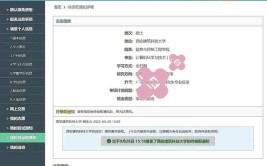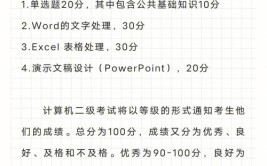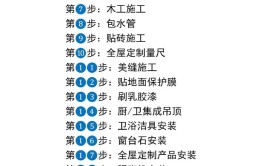·第一个是污点修复画笔工具,顾名思义就是比较适合于这种小的点的修复。点一下这里面有个白点点就会直接消失掉,比如点一下这个字母会进行消失,进行和旁边的图像的融合,很突兀。
接着看一下移除,它和移除工具有一个不一样的地方,是这样的,污点是比较适合于那种小的点,移除工具就是比较适用于这种大的范围的直接移除。但是它也有缺点,就是时间比较长,反应比较慢,现在进行进程的录取。
提示一下,移除工具好像是2024版才有的,2020版的PS里面没有这个工具。可以看到一梳一梳完之后,这边红色的条条就消失了,还是和旁边的这些环境是比较融合的。返回去Ctrl加ZF看一下。

·再来看一下第三个工具是修复画笔工具,这个工具就是在一个地方进行取点,比如要把上面红色的部分移除掉,要和旁边黑色的进行融合,或者与下面大海地方进行融合。
先按住Alt键,左键点击一下,松开Alt键,再在这个地方进行涂抹,可以发现有一些海的地方都已经涂抹到上面来了,有些改变,再往这里取一点。也能看到在进行涂抹的时候下面有个加号也是在跟着移动的,就是以取的点进行为参照,点和上,和刚才那个取点点进一个是1:1的参照,然后往左移动,取的点也会往左移动。
·这是修复画笔工具,比较类似的是修补工具,比如要把logo换,先给它选中,对它进行移动,把它填充到大海里面来,就是这样,这样就直接上面海就覆盖了,上面的这个就是对上面LOGO进行的覆盖。
·这个是和修复画笔工具是有些类似的,这个是大面积的修补。
·下面内容感知移动工具,这个工具也是比较实用的,先撤销到最初的解锁一下,还是和修补工具一样的应用方式,就是先把这个地方给它给选中,圈出来,然后再对它进行移动,因为要放到这个位置,可以看到点击确认,小选区。
·可以看到内容感知移动工具是把选中的区域的内容和要到的目的地位置进行的内容上面的互换。这里本来是黑色的,然后换到上面,所以上面是黑色的,本来这里一块是字母的地方,然后换到下面的,所以下面这个地方是产生了字母,但是它会对边缘进行了一些羽化,进行了一些同步的效果,还是看起来是没有那么突兀的,虽然直接是从上面挪过来的,但是没有那么突兀。
·最后一个工具就是之前经常用到的,晚上拍照的时候眼睛上闪光会出现红眼的效果,点击这个工具就会进行红眼的移除,但是现在用的已经不多了。
这就是污点修复工具的组里面的所有的工具的应用。